电子表格Excel2003基本操作
- 格式:pdf
- 大小:2.06 MB
- 文档页数:17

●Excel简介及基本操作1、Excel是什么Excel是微软公司出品的Office系列办公软件中的一个组件,确切地说,它是一个电子表格软件,可以用来制作电子表格、完成许多复杂的数据运算,进行数据的分析和预测并且具有强大的制作图表的功能!2、Excel的启动及界面介绍(1)、工作簿与工作表●Excel会给新文件取名BOOK1,BOOK2,扩展名xls.●一个工作簿中可以有多个工作表。
例:中文系资产管理。
●单元格是由256列和65536行组成,我们看到的只是这个工作簿的一部分。
列和行交差行成单元格,列由字母组成:ABCD……行由数字组成:12345……所在单元格的具体位置需要2个数据来表示。
例:A5,B6。
(2)、建立工作簿和工作表●新建的工作簿提供3个工作表。
●插入工作表与工作表的改名移动与取名。
3、文字和数据的输入特点●选中单元格可直接进入了输入状态;或者双击单元格,光标出现在这个单元格中,也表示进入了输入状态。
●你会发现上面的“编辑栏”是也显示出刚才所写的文字,编辑栏中也可以输入内容。
●数字输入超过单元格长度时,Excel将自动使用科学计数法来表示输入的数字,例“”表现为“1.2E+09”●如果是输入文字,系统会自动识别为“字符”型,并将其靠左对齐。
数字则向右对齐。
●如果要输入数字组成的字符串,像电话,邮编等,可以在输入项中添加“’”的方法,或将单元格改为字符型。
4、自动填充功能Excel有自动填充功能:一些有一定规律的数字,相同的汉字,有规律的序列等都可以用自动填充的办法。
例:12345,13579 、ABCD,(输入3个以上有规律的数字,选中3个单元格,光标在左下角成“+”时拖拉。
如果是相同的数字或文字则选中一个单元格拖拉)自设自动填充序列:Excel可以增加自己需要的特殊的序列用来自动填充。
方法是-----工具\ 选项\ 自定义序列\ 输入序列\ 添加\ 确定。
5.选定单元格大部分选定与WORD中的表格一样。

授课顺序8授课题目:第五章电子表格5.1 Excel2003基础知识及基本操作5.2工作表的建立和编辑5.3编辑工作表重点:1. 掌握Excel2003的启动与退出和基本操作。
2. 掌握Excel2003工作薄和工作表的基本操作。
3.掌握Excel中数据的输入4. 掌握Excel工作表的编辑(复制、移动、填充数据、插入、修改等)。
5.掌握Excel工作表的格式化。
难点:1.结构中的专业术语。
2.Excel中数据输入。
3. 在Excel中数据编辑。
第五章电子表格5.1 Excel2003基础知识及基本操作Microsoft Excel是一个通用的电子表格软件,具有制作电子表格、完成复杂的数据运算、制作图表的功能。
5.1.1 Excel2003的特点5.1.2 Excel2003中文版的启动与退出1.启动同Word2003启动一样。
P1612.退出同Word2000,可采用关闭Excel窗口和退出程序的各种方法。
5.1.3 Excel2003的窗口组成Exce启动后,打开一张名为“Book1”的电子表格,其窗口同Word2003窗口的结构基本是一样的,它也有控制按钮、标题栏、菜单栏、工具栏、状态栏、滚动条等,只是它的工作区是一个表格区(称为工作表区),在它的上面还有一个编辑栏,下方有工作表标签。
但它的工作薄窗口(文档窗口)不能脱离Excel程序窗口而存在。
各部分说明及操作同Word2003,下面只介绍与Word不同的构成部分。
1.工具栏同Word2000工具栏一样,其操作方法也一样。
不同点是:常用工具栏有自动求和、排序、运算(插入函数)、图表向导等;格式工具栏有合并居中、数值格式化、增减小数点、显示样式等。
2.编辑栏位于Excel窗口中工作表上方,工具栏下方。
用于输入、显示或编辑单元格中的数据或公式。
它由名称框、编辑框(公式栏)、编辑工具按钮(输入内容后出现)组成:①名称区(名称框):显示活动单元格的地址以及单元格的区域名称。

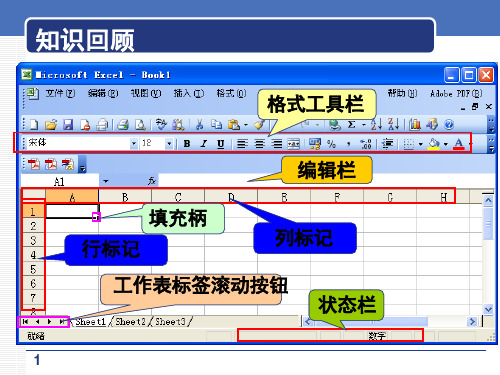


Excel2003 中文版一、简介电子表格处理软件:是office家族中重要成员之一,具有强大的处理计算机功能。
打开方式:“开始”---“所有程序”---“Microsoft Excel2003”或双击桌面上的快捷方式。
二、工作薄和工作表启动Excel系统自动建立一个名为“BOOK1”的工作薄(文件)其中包含了“sheet1”、“sheet2”、“shee3”三张工作表。
创建工作薄:“文件”---“新建”或CTRL+N在工作薄中关于工作表的操作1、插入新的工作表:指针指向工作表标签“sheet”右击“插入”或“插入”---“工作表”2、删除工作表:指向对象标签右击“删除”---“确定”。
3、重命名:方法一:双击工作表的名称标签,输入新名字,回车确定。
方法二:指向工作表的名称标签,右击“重命名”,回车确定。
4、改变工作表标签的颜色:右击“工作表标签颜色”5、移动或复制工作表:指向工作表名称标签,按住左键拖动就可以移动。
移动的同时,按住CTRL键就可以复制工作表。
方法二:指向对象右击“移动或复制工作”,将选定的工作表移动或复制到指定的位置。
6、选择工作表:单击工作表名称标签,就可以选定一个工作表,按ctrl可以同时选择多个工作表。
三、编辑栏单击“视图”---“编辑栏”可以显示或隐藏编辑栏。
名称框:显示单元格地址或名称。
编辑栏:显示单元格内容,单击即可修改单元格内容。
四、单元格1、活动单元格:能够接收用户当前从键盘输入的数据,活动单元格只有一个。
2、单元格的地址:列号和行号组成。
列号:A``Z ;AA---AZ ;BA---BZ;IA—IV(256个列)。
行号:1----65536 按住ctrl可以看到最后一行。
绝对地址:$列号$行号---特指某一个单元格不会发生任何变化。
相对地址:列号行号C9 可随引用环境的变化而变化。
混合地址:$列号行号、列号$行号$c9 c$93、选择1)单击可以选择一个单元格,按左键拖动,可多选。
Excel电子表格功能:完成很多复杂的数据运算,并且能够打印。
打开EXCEL:开始→所有程序→Microsoft Office→Microft office Excel 2003单元格:行和列交叉的位置称为单元格。
B11区域单元格表示方法:区域的(左上角单元格:右下角单元格)C2:D6自动填充:在单元格里输入1,把鼠标指针移动到1单元格的右下方,按下键盘的Ctrl不要松开,然后按下鼠标左键往下拖动,拖好以后,松开鼠标和Ctrl键。
选择单元格:1、直接单击,选择一个单元格。
2、拖动鼠标,选择多个连续的单元格。
3、按下Ctrl键,用鼠标单击或搬运,选择不连续的单元格。
删除单元格的内容:选中单元格,按下键盘的delete键删除。
撤消和恢复:单击工具栏上的撤消和恢复按钮可以完成操作。
操作出错的时候,可以撤消回到上一操作,撤消出错,可以恢复。
查找:编辑→查找替换:编辑→替换第一种方法:用公式求和运算:=单元格1+单元格2+……例:=e2 + f2 + g2求平均分:=(单元格1+单元格2+……)/科目数例:=(e2+f2+g2)/3设置小数位数:选中需要设置小数位数的单元格,在选中的单元格上单击鼠标右键,在弹出的菜单上选择“设置单元格格式”,在设置单元格格式对话框里选择“数值”,输入显示几位小数,确定。
第二种方法:用函数求和:=sum(单元格区域)例:=sum(d2:f2)第二种方法:用函数求平均数:=average(单元格区域)例:=average(d2:f2)第三种求和方法:自动求和求班级共有多少人:=count(单元格区域)求班级优秀学生人数:=countif(单元格区域,条件)例:=countif(j6:j10, ”>=85”)复习:=sum() 求和=average() 求平均分=count() 求单元格个数=countif() 求符合一定条件的单元格个数求优秀率:=优秀人数/总人数=countif(单元格区域,“条件”)/count(单元格区域)例:=countif(d2:d72,”>=85”)/co unt(d2:d72)排序:数据 排序冻结窗口:选择一个单元格,窗口—》冻结窗口自动筛选:数据→筛选→自动筛选=min(单元格区域) 求最小数=max(单元格区域) 求最大数。
Excel 2003使用填充命令填充数据的方法通过使用填充命令填充数据,可以完成复杂的填充操作。
当选择“编辑”菜单中的“填充”命令时,会出现如图所示的子菜单,子菜单上有“向下填充”、“向右填充”、“向上填充”、“向左填充”以及“序列”等命令,选择不同的命令可以将内容填充至不同位置的单元格,如果选择“序列”命令,则以指定序列进行填充,“序列”对话框如图所示。
Excel 2003列宽的设置方法在Excel 2003中,默认的单元格宽度是8.38个字符宽。
如果输人的文字超过了默认的宽度,则单元格中的内容就会溢出到右边的单元格内或被隐藏。
或者单元格的宽度如果太小,则无法以所规定的格式将内容显示出来时,单元格会用#号填满,此时只要将单元格的宽度加宽,就可使内容显示出来。
可以通过调整该列的列宽来达到不让字符串溢出到相邻的单元格内。
方法一:利用菜单命令调整列宽。
单击“格式”-“列”-“列宽”命令,打开“列宽”对话框,如图所示。
在“列宽”文本框中输人要设定的列宽,比如“14",单击“确定”按钮,完成列宽的设置。
方法二:直接使用鼠标操作,进行列宽的调整。
将鼠标指针指向要改变列宽的工作表的列编号之间的格线上,例如指向工作表的B列。
当鼠标指针变成一个一条黑色竖线并且带有一个分别指向左右的箭头时,如图所示,按住鼠标左键拖动,将列宽调整到需要的宽度,然后松开鼠标键即可。
Excel 2003行高的设置方法与列宽的设置一样,在Excel 2003中可以使用两种方法来改变某行或者选定区域的行高。
第一种方法是通过执行Excel 2003菜单中的命令实现。
利用该方法可以实现对行高的精确设定。
方法一:使用行高命令设置行高。
操作步骤为先选定操作区域,在这里选定第4行。
单击“格式”菜单中的“行高”命令,打开如图所示的“行高”对话框。
在“行高”文本框中输人要定义的高度值,单击“确定”按钮。
方法二:直接使用鼠标操作来进行行高的调整。
知识改变命运勤奋塑造成功整理人落叶时间2011-4-15天才是百分之九十九的勤奋加百分之一的灵感实验四电子表格Excel2003基本操作(一)电子表格Excel2003实验共包含4部分内容:创建工作簿和编辑工作表、数据管理、创建Excel图表和工作表的排版与打印。
分两次实验来做。
实验4.1创建工作簿和编辑工作表一、实验目的熟悉Excel2003的启动和退出方法,了解Excel2003的窗口组成掌握工作簿的建立、保存、打开和关闭的方法掌握编辑工作表和格式化工作表的基本方法掌握工作表中公式与常用函数的使用方法二、实验内容1.熟悉Excel2003的窗口组成2.创建工作簿3.编辑工作表4.格式化工作表三、实验指导1.创建工作簿创建一个工作簿,并将工作簿命名为cunkuan.xls,保存到“我的文档”文件夹中。
操作方法如下:①单击“开始”|“程序”|“Microsoft Excel”命令,启动Excel2003,创建一个默认名为“Book1”的工作簿。
实验四电子表格Excel2000基本操作(一)②单击“常用”工具栏中的“保存”按钮,打开“另存为”对话框,默认的“保存位置”为“My Documents”(“我的文档”文件夹)文件夹,在“文件名”文本框中输入工作簿的名字“cunkuan”。
③单击“文件”|“退出”命令,退出Excel2003。
另外,启动Excel2003后,使用“常用”工具栏中的“新建”按钮或单击“文件”|“新建”命令也可以创建一个新工作簿。
2.熟悉Excel2003的窗口组成打开“我的文档”文件夹,双击cunkuan.xls工作簿的图标。
此时,启动Excel2003的同时打开了cunkuan.xls工作簿。
认识并熟悉Excel2003的窗口组成:①一般的工作簿中包含有三个默认的工作表,工作表标签名称为Sheet1、Sheet2、Sheet3,当单击其中一个标签时,该标签会呈高亮显示,表明该工作表为当前工作表(或活动工作表),Sheet1为默认的当前工作表。
依次单击其他工作表的标签,使之成为当前工作表。
②依次单击菜单栏中的各个菜单项,了解菜单中的各种命令。
③编辑栏的使用。
将插入点定位在任一单元格,输入一些字符,然后单击编辑栏中的“取消”按钮,或按“Esc”键,单元格中的内容被清除;再将插入点定位在任一单元格,输入一些字符,然后单击编辑栏中的“输入”按钮,或按“Enter”键,则单元格中保留了所输入的内容。
④关闭当前工作簿。
单击工作簿窗口中的“关闭”按钮,或单击“文件”|“关闭”命令,关闭当前工作簿。
3.编辑工作表根据图4.1.1所示的工作表示例,按照下面的要求编辑工作表。
计算机导论实验指导图4.1.1工作表示例⑴打开工作簿①单击“文件”菜单,在下拉菜单的最近打开的文件列表中找到cunkuan文件名,并单击该文件名,打开cunkuan.xls工作簿。
②右键单击Sheet1标签,从弹出的快捷菜单中单击“重命名”命令(或双击Sheet1标签),将工作表的名称改为“家庭存款帐本”。
⑵填充数据①单击工作表中的A1单元格,输入文字“家庭存款小账本”。
②按图4.1.1所示,依次在工作表的A2~H2单元格中输入各字段的名称。
③填充“存期”、“利率”、“存款人”各字段所对应的数据。
④对输入数据的有效性进行设置。
例如,设置“存期”数据项的有效性条件:规定存期为1~5之间的整数;提示信息标题为“存期:”,提示信息内容为“请输入1~5之间的整数”。
操作方法如下:a)选中“存期”所在的数据区域C3:C14,单击“数据”|“有效性”命令,打开“数据有效性”对话框,选中“设置”选项卡,按图4.1.2所示输入数据的有效性条件。
b)单击“输入信息”选项卡,在标题文本框中输入“存期:”,“输入信息”文本框中输入“请输入1~5之间的整数”,如图4.1.3所示。
实验四电子表格Excel2000基本操作(一)图4.1.2“数据有效性”对话框图4.1.3设置数据“输入信息”提示c)单击“确定”按钮,完成数据“有效性”的设置。
当选中设置了数据有效性的单元格时,即刻在其下方显示“输入信息”的提示内容,提醒用户输入合法的数据,如图4.1.4所示;当数据输入发生超出范围时,将会打开“输入值非法”提示信息框,如图4.1.5所示。
d)按图4.1.1所示填入存期。
图4.1.4“输入有效数据”提示信息的显示图4.1.5“输入值非法”对话框⑤使用自动填充a)填充序号在A3单元格中输入1,按住Ctrl键的同时,向下拖动A3单元格右下角的填充柄■,直到第14行,键盘和释放鼠标,如图4.1.6(a)所示。
此时,将在A4~A14单元格中按顺序输入了2,3, (12)b)填充存款日期和金额在B3和B4单元格中分别输入“2005-1-1”、“2005-2-1”,选中B3和B4单元格,向下拖动B4单元格右下角的填充柄■,直到第14行,释放鼠标,如图4.1.6(b)所示,此时会在B5~B14单元格自动填充“2005-3-1”、“2005-4-1”,…,“2005-12-1”。
在D3和D4单元格中分别输入10000、12003。
选中D3和D4单元格,向下拖动D4单元格右下角的填充柄■,直到第14行,释放鼠标,将在D5~D14单元格中以等差数列的形式输入数据。
计算机导论实验指导c)填充存款银行在H3~H6单元格中分别输入“中国银行”、“工商银行”、“建设银行”、“商业银行”。
选中H3~H6单元格,拖动H6单元格右下角的填充柄■,向下填充直到第14行,释放鼠标,如图4.1.6(c)所示。
此时会在H7~H14单元格中自动循环输入存款银行。
(a)(b)(c)4.1.6使用自动填充示例⑥使用公式填充使用公式进行填充“本息”,计算公式为:本息=金额+金额×利率÷100×存期。
a)选中F3单元格,单击编辑栏中的“编辑公式”按钮,在编辑栏中输入“D3+D3*E3/100*C3”,单击“输入”按钮或直接按回车键确认,如图4.1.7(a)所示。
也可以在单元格F3中直接输入“=D3+D3*E3/100*C3”,然后按回车键。
b)拖动F3单元格右下角的填充柄■,向下复制H3单元格中的公式,直至第14行,释放鼠标,如图4.1.7(b)所示。
(a)(b)图4.1.7公式填充示例⑦使用函数计算在A15单元格中输入“月平均存款”,使用函数计算月平均存款,将计算结果存放在实验四电子表格Excel2000基本操作(一)D15单元格。
操作方法如下:a)选中D15单元格,单击粘贴函数按钮,单元格和编辑栏中自动出现“=”,并打开“粘贴函数”对话框。
b)在“函数名”列表框中选择求平均值函数“AVERAGE”,如图4.1.8所示,单击“确定”按钮。
c)在打开的Average函数面板中输入参与计算平均值的单元格区域,如D3:D14,如图 4.1.9所示,单击“确定”按钮。
也可以在编辑栏中直接输入函数公式“=AVERAGE(D3:D14),并按回车键确认。
图4.1.8粘贴函数示例图4.1.9“Average”函数面板⑧自动求和在A16单元格中输入“存款总额”,将结果存放在D16单元格;在A17单元格中输入“本息总额”,将结果存放在F17单元格。
将插入点定位在D16单元格,单击“常用”工具栏中的“自动求和”按钮,系统将自动给出单元格区域D3:D15,并在D17单元格中显示计算公式,重新选定单元格区域D3:D14,单击编辑栏上的“输入”按钮,或按回车键确认,如图4.1.10所示。
用相同方法计算“本息总额”。
计算机导论实验指导图4.1.10自动求和的工作表示例4.格式化工作表将图4.1.1所示的工作表进行必要的格式化设置,其效果如图4.1.11所示。
图4.1.11格式化设置的工作表示例⑴设置工作表标题格式标题行设置:将A1:H1单元格区域合并居中;格式为“常规”;字体为“隶书”,字号为“24”磅,加粗;行高为“40”磅;颜色为“红色”。
①选中A1:H1单元格区域,单击“格式”|“单元格”命令,打开“单元格格式”对话框,单击“字体”选项卡,设置字体为“隶书”,字形为“加粗”,字号为“24”磅,颜色为“红色”。
②单击“对齐”选项卡,在“文本对齐”区域的“水平对齐”下拉列表框中选择“居中”项,在“垂直对齐”下拉列表框中选择“居中”项,在“文本控制”区域中选中“合实验四电子表格Excel2000基本操作(一)并单元格”复选框。
更简捷的方法是:选中A1:H1单元格区域,单击常用工具栏中的“合并及居中”按钮。
③单击“数字”选项卡,单击“分类”列表框中“常规”类型,单击“确定”按钮。
④鼠标右键单击第1行的行号,单击快捷菜单中的“行高”命令,打开“行高”对话框,在对话框中设置行高为“40”磅,如图4.1.12所示,单击“确定”按钮。
图4.1.12设置“行高”⑵设置工作表字段名格式设置字段名格式为:“字体”为“宋体”,字号为“14”磅,加粗;对齐方式为“水平居中”;行高“20”磅;列宽为“最适合的列宽”;图案为“灰色-25%”。
操作方法如下:①选中A2:H2单元格区域,设置字体为“宋体”,字号为“14”磅,加粗;单击“格式工具栏”中的“居中”按钮,将字段名水平居中;单击“绘图”工具栏中“填充颜色”按钮右侧的下拉箭头,从弹出的颜色选择板中选择“灰色-25%”。
②设置行高为“20”磅。
③选中A~H列,单击“格式”|“列”|“最适合的列宽”命令,为各列设置最适合的列宽。
⑶设置数据格式将单元格区域A3:H14中的数据格式设置为:水平居中、垂直居中、楷体、14号、行高14磅。
先选中A3:H14单元格区域,其他的设置方法按照⑵中步骤进行操作即可。
⑷设置边框线设置A2:H14单元格区域的边框线:四周为“粗线”,内部为“细线”。
操作方法如下:①选中A2:H14单元格区域,单击“格式”|“单元格”命令,打开“单元格格式”对话框,单击“边框”选项卡,在“线条”区域的“样式”列表框中选择“粗线”型,在“预置”区域中单击“外边框”按钮,如图4.1.13(a)所示;②在“线条”区域的“样式”列表框中选择“细线”型,在“预置”区域中单击“内计算机导论实验指导部”按钮,如图4.1.13(b)所示,单击“确定”按钮,完成边框线的设置。
(a)(b)图4.1.13设置边框线示例⑸保存工作簿并退出Excel2003。
实验4.2数据管理一、实验目的掌握数据排序的操作方法掌握自动筛选和高级筛选的操作方法掌握分类汇总的操作方法掌握数据透视表的制作方法二、实验内容1.制作工作表副本2.数据排序操作3.自动筛选和高级筛选设置4.分类汇总操作5.制作数据透视表三、实验指导1.制作工作表副本打开cunkuan.xls工作簿,插入三个工作表Sheet1、Sheet4、Sheet5,将“家庭存款帐单”工作表中的全部数据复制到工作表Sheet1、Sheet2、Sheet3、Sheet4、Sheet5中。